Dr. Web antivirusprogram er blant de fem kraftigste og mest effektive antivirusene, sammen med Kaspersky Anti-Virus og Nod32. I versjon 5.0 av programmet har det dukket opp en spesiell selvforsvarsmodul som forhindrer modifisering av systemfiler og innstillinger, som vanligvis bare er tilgjengelige for datamaskinadministratoren. Denne innovasjonen forbedrer sikkerheten til operativsystemet betydelig, men det forstyrrer arbeidet til en erfaren bruker.
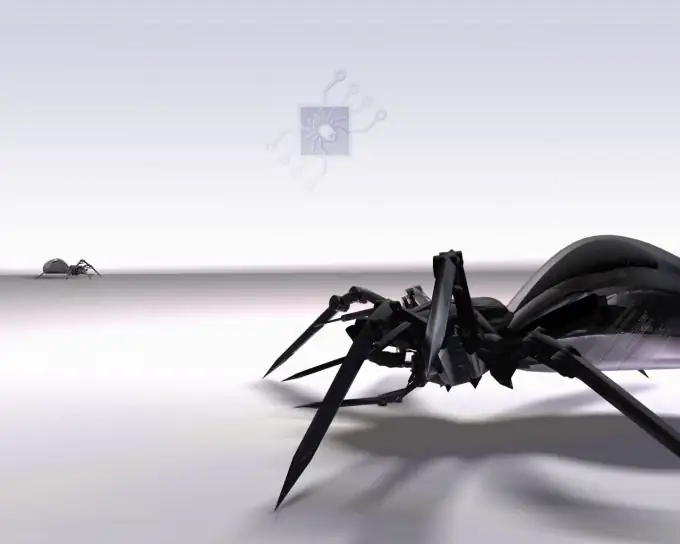
Nødvendig
- - datamaskin;
- - administratorrettigheter.
Bruksanvisning
Trinn 1
For å fullstendig deaktivere selvforsvaret av denne antivirusprogramvaren, må du gjøre noen innstillinger i selve programmet. Finn Dr. Web-ikonet i skuffen og høyreklikk på det. Velg "Selvforsvar" fra menyen. Programmet viser en dialogboks som ber om tall som vises side om side i litt forvrengt form. Tast inn tall; dette er en garanti for at ingen virus forstyrrer programmet.
Steg 2
Klikk Start, deretter Kjør og skriv regedit for å starte Registerredigering. Trykk på enter og vent til redigeringsvinduet vises. Gå til HKEY_LOCAL_MACHINE SYSTEM CurrentControlSet Services DwProt-grenen, utvid sekvensielt mappene, venstreklikk på kontrollknappene i form av miniatyrplusser. Gjør Start-verdien lik 4. For å gjøre dette, høyreklikk på den (verdien er i høyre del av Registerredigering-vinduet) og velg "Endre".
Trinn 3
Det er også verdt å merke seg at arbeid i dataregisteret har en veldig sterk effekt på hele systemet, så prøv å gjøre alt riktig slik at du ikke har problemer i fremtiden. Start datamaskinen på nytt. Selvforsvar vil ikke bli aktivert denne gangen. For å aktivere Dr. Web selvforsvar ved oppstart av datamaskinen, sett den samme Start-parameteren til 0. Denne beskyttelseskomponenten er integrert i programmet av en grunn, så du bør ikke deaktivere den igjen.
Trinn 4
Hvis du virkelig vil beskytte datamaskinen mot forskjellige ondsinnede programmer, bør du ikke deaktivere denne modulen. Bare vær ikke oppmerksom på det, og i fremtiden vil du ganske enkelt ikke legge merke til det. Som praksis viser, blir folk raskt vant til endringer i datamaskinen, både grafisk og programvare.






